win10没有ppt怎么办 win10右键新建中没有PPT文件
更新时间:2023-12-20 10:09:06作者:yang
在如今数字化的时代,PPT(演示文稿)已经成为了各种场合中不可或缺的工具,对于使用Windows 10操作系统的用户来说,他们可能会遇到一个令人困惑的问题:在右键菜单中,为什么没有新建PPT文件的选项呢?随着科技的不断发展,我们应该积极寻找解决问题的方法,以便更好地应对各种工作和学习需求。本文将探讨在Windows 10中没有PPT文件的情况下,我们可以采取哪些措施来解决这一问题。无论是通过使用其他软件替代,还是通过下载PPT模板,我们都可以找到适合自己的解决方案。让我们一起来探索吧!
步骤如下:
1.点击开始,找到运行命令行,输入regedit,打开注册表。
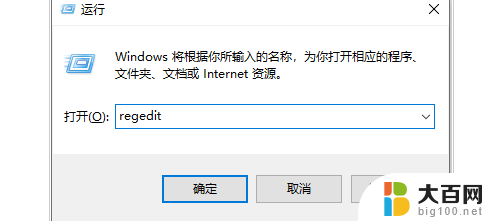
2.在左侧找到HKEY_CLASSES_ROOT目录,并展开。
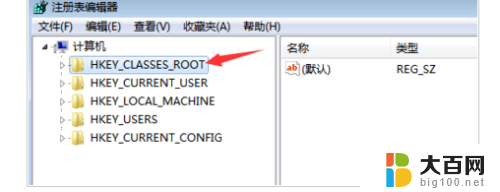
3.首先,我们利用CTRL + F 快捷键,查找“pptx”的位置,当然这里也可以自己下拉查找。
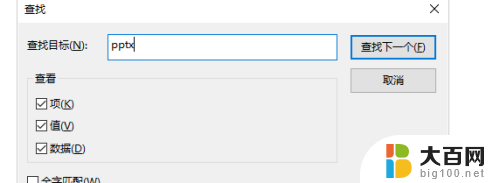
4.找到之后,不用展开目录。我们可以看到右侧有一个(默认),如果不是该值也不要紧。
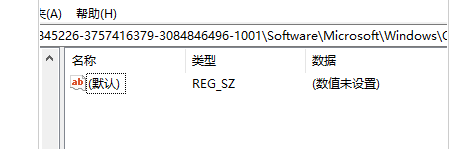
5.双击(默认)一项,将其改为将(默认)改为PowerPoint.Show.12。

6.关闭注册表,刷新桌面,这是我们发现右键新建中ppt神奇地回来了。
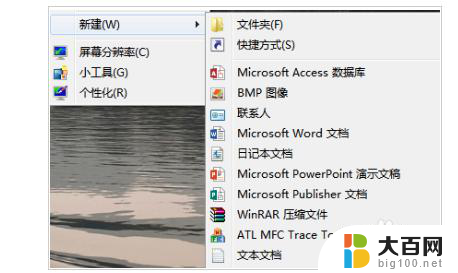
以上就是解决Win10没有PPT的全部内容,如果你遇到这种情况,可以按照本文提供的步骤进行解决,非常简单快速,一步到位。
win10没有ppt怎么办 win10右键新建中没有PPT文件相关教程
- windows10右键没有以管理员身份运行 Win10右键没有以管理员身份运行的解决方法
- win10没有系统更新 Win10系统更新失败怎么办
- win10没有bitlocker怎么给硬盘加密 win10没有bitlocker怎么启用
- win10安全中心没有了 电脑安全中心找不到怎么办
- win10没有权限访问共享文件 win10家庭版访问共享提示没有权限怎么解决
- 开启bitlocker控制面板没有 win10控制面板中没有bitlocker选项
- win10电脑音响没有声音怎么解决 Win10没有声音怎么解决
- win10里面没有users win10 users文件夹找不到怎么恢复
- win10突然没有声音 win10电脑突然没有声音是什么原因
- win10u盘没反应了怎么办 Win10插入u盘没有弹窗怎么解决
- win10c盘分盘教程 windows10如何分区硬盘
- 怎么隐藏win10下面的任务栏 Win10任务栏如何隐藏
- win10系统文件搜索功能用不了 win10文件搜索功能无法打开怎么办
- win10dnf掉帧严重完美解决 win10玩地下城掉帧怎么解决
- windows10ie浏览器卸载 ie浏览器卸载教程
- windows10defender开启 win10怎么设置开机自动进入安全模式
win10系统教程推荐
- 1 windows10ie浏览器卸载 ie浏览器卸载教程
- 2 电脑设置 提升网速 win10 如何调整笔记本电脑的网络设置以提高网速
- 3 电脑屏幕调暗win10 电脑屏幕调亮调暗设置
- 4 window10怎么一键关机 笔记本怎么使用快捷键关机
- 5 win10笔记本怎么进去安全模式 win10开机进入安全模式步骤
- 6 win10系统怎么调竖屏 电脑屏幕怎么翻转
- 7 win10完全关闭安全中心卸载 win10安全中心卸载教程详解
- 8 win10电脑怎么查看磁盘容量 win10查看硬盘容量的快捷方法
- 9 怎么打开win10的更新 win10自动更新开启教程
- 10 win10怎么关闭桌面保护 电脑屏幕保护关闭指南